- You have no items in your shopping cart
- Subtotal: 0.000₫
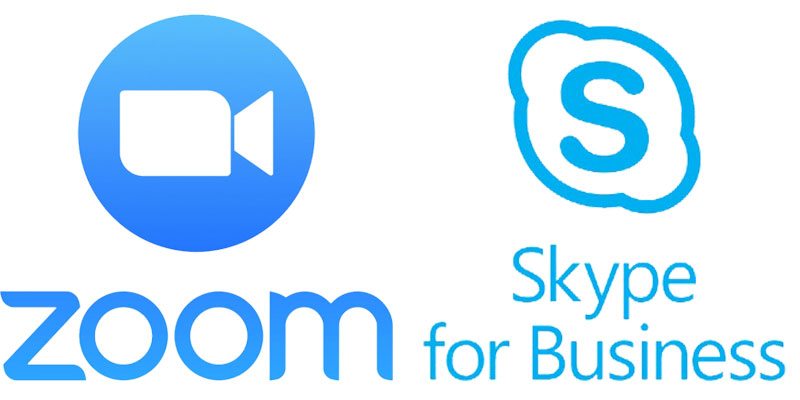
Phần mềm zoom meeting đã dần trở nên phổ biến trong thời gian gần đây, zoom được cho là công cụ hỗ trợ các cuộc họp trực tuyến hiệu quả và nhanh chóng nhất. Giờ đây, bạn cũng có thể sử dụng zoom trên nền tảng skype. Chung tôi xin giới thiệu tính năng này đến với bạn đọc, để bạn có thể biết thêm về tính năng này.
Plugin Zoom Skype for business cho phép người sử dụng lync 2010, 2013 và skype for business có thể tổ chức cuộc họp từ danh sách liên lạc. Nếu tham gia vào webinar thì người dùng tham gia qua skype for business/ lync sẽ tham gia với vai trò là tham luộn viên.
Hướng dẫn cài đặt
Bước 1: Cài đặt skype for business
Bước 2: Tải và cài đặt Zoom lync plugin từ https://zoom.us/download
Bước 3: Tải và cài đặt ứng dụng zoom tại https://zoom.us/download
Lưu ý: bạn sẽ phải khởi động lại Skype for business để plugin xuất hiện
Cách bắt đầu cuộc họp
Bạn sẽ phải đăng nhập tài khoản zoom để có thể thực hiện cuộc họp trên skype bằng zoom
- Bước 1: Mở ứng dụng skype for business và đăng nhập
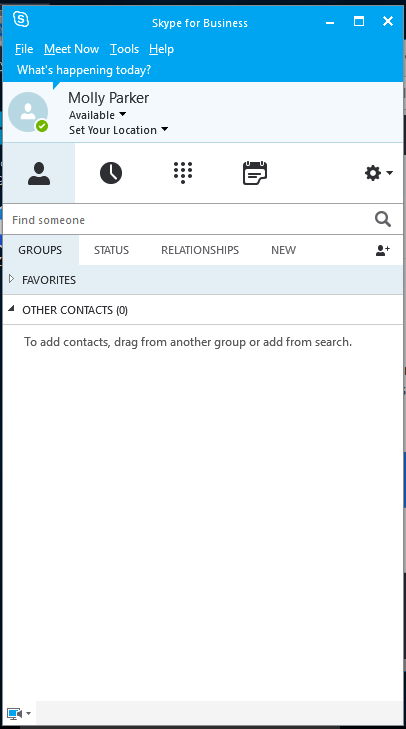
- Bước 2: sau đó bạn click chuột phải vào thông tin người mà bạn muốn tổ chức cuộc họp.
- Bước 3: chọn Start Zoom Meeting để bắt đầu cuộc họp
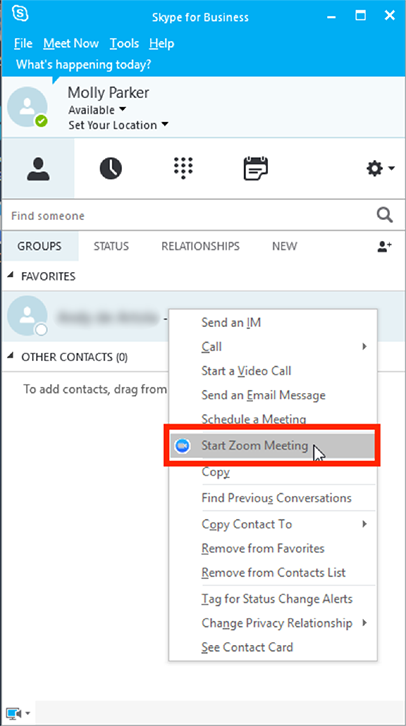
- Bước 4: cửa sổ của ứng dụng zoom sẽ mở ra và đã có thể bắt đầu cuộc họp, nếu bạn chưa đăng nhập thì zoom sẽ yêu cầu bạn thực hiện đăng nhập.
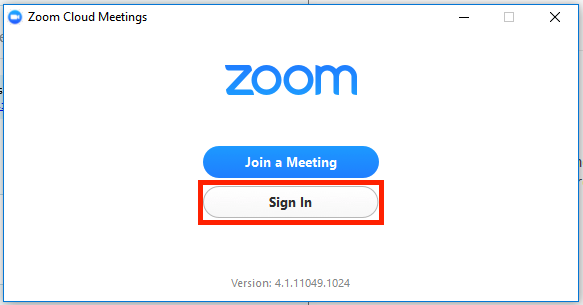
Bắt đầy cuộc họp zoom trong lúc đang chat trên skype
- Bước 1: mở cửa sổ phòng chat của người hoặc nhóm của bạn
- Bước 2: bạn chọn tại mục “…”
- Bước 3: sau đó bạn chọn start zoom meeting để có thể bắt đầu cuộc họp
Trên đây là hướng dẫn bạn sử dụng zoom trên nền tảng skype for business nhằm giúp bạn có thể sử dụng, cũng như đưa vào áp dụng trong công việc của mình để nâng cao hiệu quả hơn.

; ?>)



